趕在2010年的最後一天入手這支HD7 windows phone 7系統手機
也是別有用意,就是新年新希望,希望砍掉重練的WP7系統可以在2011年浴火重生
型號為HTC T9292...此為旗艦機種,但我相信後面還是會出更好的。
雖如此,HD7不管在規格上,螢幕上已經是一等一了
Windows Phone血統....
終於要畫下第一刀了,聯強一年保固,沒在場拆封驗機是有原因的
因為我不是跟店家買@@",就賭這一次了!!
一拉出來就看到Windows老標誌,酷阿!!!!
整個盒裝配件就是這麼簡單.....幾本說明書、耳機、usb旅充、傳輸線,當然還有手機啦!
把附上的鏡面保護貼貼上,整個就是面鏡子= ="
這先頂著用了....過陣子買背殼再看看有沒有霧面防指紋的保護貼~呵呵
正面與背面....oh my gods,整個就是"台灣精品",呵呵呵
背面沒有HTC Sense,不過也不需要了,因為WP7系統要是裝上HTC Sense
就真的沒有Sense了.....
背面有一個支架....方便看影片~呵呵!
螢幕大小比一比...鋼琴機我就不掀開了~哈哈
想開機卻開不開,原來電池被絕緣起來了
總算順利開機了,HTC的大大標誌
純正Windows Phone系統
設定一下日期吧,值得紀念的日子2010/12/31
進到桌面啦!!!
大家常常看demo機或者htc展示中心,會看到首頁這一塊一塊的方塊
這個就叫作Tile,狀態磚,可以說他是活的icon,為什麼會是活的icon呢?下面會跟大家說明
----------------------------------開箱到此結束------------------------------------
下面會跟大家稍微略說一下,原來windows phone 7是這麼social的系統
把玩了幾天下來,總算是稍微有些些心得了,為一不滿的還是沒有中文輸入
英文系統是沒啥問題,但沒有原生中文輸入實在是有點麻煩
之前我就有說過,我的wp7第一張桌布要放小光
各位沒看錯,能換桌布的只有鎖定畫面,他排的並不複雜,簡約大方並不亂
這就是操作首頁,會看到由許多狀態磚組成,而且他們都是活的喔!!!
點進第二排右邊那個people,沒有錯,所有的聯絡人都是放在這裡面,聽起來應該會很雜亂,
但其實並不會,這邊告訴各位,別用電腦端同步聯絡人了,在Gmail或Windows live帳號中,
編輯好聯絡人資料,在用手機上網同步帳號,就可以把連絡人匯入進去啦!!!
另外我有還有把Facebook帳號匯入,所以Facebook的好友也一併匯入到people磚裡面

在people磚裡面往左邊滑,會有what's new,可以看到你的facebook最新的動態消息
你也可以點進去好友裡面看他的資料
一樣往左邊滑可以看韻而的最新動態
因為韻而在gmail的聯絡人與facebook好友重複
這邊我就用linked profiles功能把兩個關聯起來,這樣子我就不用特地製作來電大頭貼啦!!
介紹完people磚當然就是Me磚囉
Me裡面只有顯示自己的臉書最新動態消息
雖然沒有HTC Sense,HTC很貼心的做了HTC Hub磚
點進去你會看見很熟悉的畫面@@"
上圖並不是見鬼影還是壞掉,而是因為今天是雨天嘛
他就刷兩下雨刷,表示今天是下雨的,順便還有最低溫跟最高溫,還有目前溫度。
下方是一些app推薦下載
很不幸的,目前還沒有中文系統與中文輸入
不過已經有很多程式設計師寫了app供大家下載使用,不過這個要錢!!
但另外有一款國筆推出的輸入法,很強大又免費,超讚
Market請搜尋 Chinese SMS 繁簡
us0.99,不貴,當做是小弟的小小支持囉,也解決了我簡訊與E-mail的問題
上圖當然就是MSN囉...不過不是很好用,希望後面微軟可以推出更好的
上圖是XBOX LIVE,有Windows怎麼又會少了xbox呢??
裡面提供下載xbox live遊戲,個個都是精品遊戲但也是需要錢,目前是因為使用美國帳號
所以就先下載一些免費的app,等到台灣開放下載app後,我就會改用我目前在用的xbox live帳號囉
到時候我就會瘋狂的下載來玩啦!!!現在就先玩試玩版過過乾癮吧
手機要下載app就是要靠這個Mardetplace囉
這邊我就不多做說明了,呵呵呵
因為也是一看就會懂的東西啦!
而安裝完的東西放在哪?首頁狀態磚往左滑就可以看到軟體清單囉
pictures磚,顧名思義就是看照片的地方囉
這邊一樣往左邊滑動,也有一個what's new
這邊是更新facebook裡圖片的動態消息
這邊Email磚我是設定google,真的是簡約大方的檢視畫面
這支手機裡的設定,絕大多數都試丟在settings裡面。
這邊講一下帳號設定好了,我個人設訂了三組帳號在手機裡
windows live是美國的帳號,是下載app使用
Google帳號我設定的是接收信件與聯絡人
Facebook就是好友、照片、動態消息
當然你要再添加其他家的帳號也可以,反正outlook怎麼設定,你就怎麼設定就OK了
PS:當然建議不要設定太多組帳號比較好...免得管理起來可能會挺麻煩的喔
不過其實有些東西可以不同步,免得不必要的聯絡人會加入people磚裡面,造成使用上的不便
--------------------------------------------------------------------------------------------------------
看完其實我也覺得我粗略解說的不是很好,但其實在最後的帳號設定會發現
WP7系統在同步資料上來說,幾乎都在走雲端
但其實重點就是...還是沒找到可以同步WP7的軟體= ="
不過現在網路這麼發達,其實信箱裡設定好,一同步資料真的就近來了,很快!
手機設定回原廠狀態,也不擔心連絡人有沒有備份啦~因為都在EMAIL裡
所以只要帳號設定好馬上就會同步資料,又快又有效率!
所以WP7同步資料,真的是已經雲端化了,另外當然你也可以用傳統的方法
用SIM卡把連絡人匯入進去囉。
後面有心得會在PO上來,謝謝各位耐心觀看!
我介紹的很不專業,但我的目的是想介紹給大家看WP7真的是支很棒很Social的手機!
有問題我如果知道的話,我會盡力為好朋友們跟不明人士(汗)解答。
--------------------------------------------------------------------------------------------------------
如果看完文章還想了解更多WP7的資訊,可以加入我愛WP7粉絲頁。
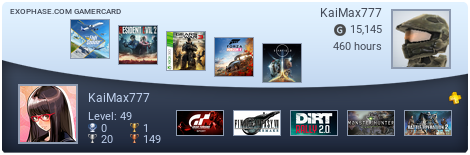




















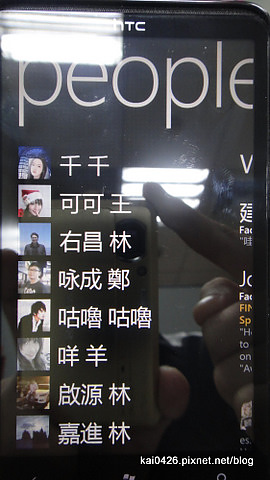













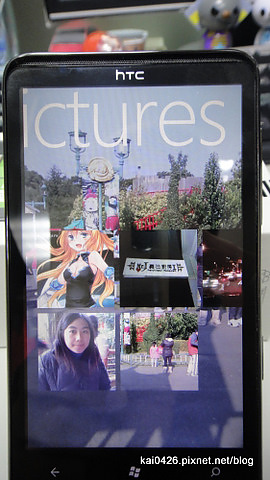


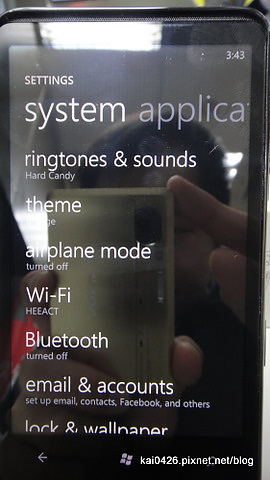
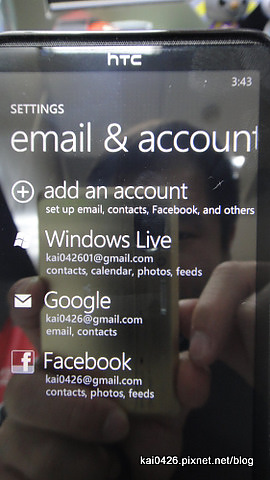



 留言列表
留言列表